Kuinka poistat tai piilotat viestin “Aktivoi Windows – Siirry Asetukset -sovelluksiin, jotta voit aktivoida Windows” Windows 10: ssä
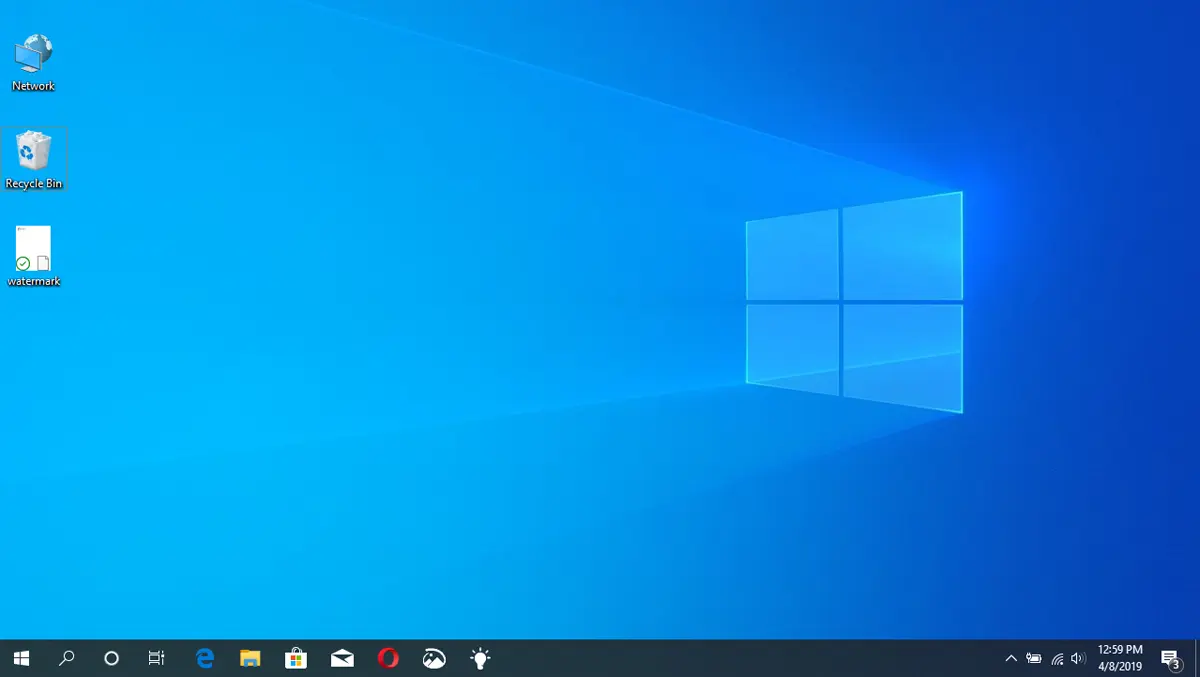
Jos korostat, että näet vesileima -viestin näytön oikeassa alakulmassa, opetusohjelmassa näet kuinka poistat tai piilotat viestin “Activate Windows – Go to Settings to Activate Windows” Windows 10: ssä.
Kuten viesti viittaa, se näkyy Windows 10: n versioissa, joita ei aktivoida lisenssillä. Tarkoitan, että Windows 10: tä käytetään rajoitusten kanssa.
Windowsin uusimpiin versioihin. Viesti, joka ilmoittaa, että sinun on aktivoitava Windows 10: n kopio näyttää hyvältä näytön oikeassa alakulmassa ja valintaikkunan kautta. Oli suhteellisen helppoa sivuuttaa ja jatkaa aktiivisuutta tietokoneella.
Yksinkertainen “Close” Valintaikkunassa “Your Windows license will expire soon“, ja viesti katoaa tietyn ajanjakson ajan.

Sanomme niin “se näyttää hyvältä”, koska Microsoft on muuttanut tämän ilmoituksen kerran uusimmilla versioilla Windows 10. Nyt viesti, joka ilmoittaa, että meidän on aktivoitava Windows 10: n kopio, ilmestyy nurkkaan alhaalta, mutta jatkuu avoimien sovellusten yli. Mikä on häiritsevää käyttäjiä ja saa heidät kysymään: “Kuinka poistat tai piilotat viestin “Aktivoi Windows – Siirry Asetukset -sovelluksiin, jotta voit aktivoida Windows” Windows 10: ssä?”

Se on helppo ymmärtää “Activate Windows – Go to Settings to Activate Windows” ilmestyy, koska meillä ei ole kelvollista Windows -lisenssiä, koska Testijakso on vanhentunut Tai koska en ole vielä ostanut tuotetta.
Joten paras ratkaisu olisi Osta Windows 10 -lisenssi Käyttöjärjestelmään asennetun kopion aktivointi. Jos haluat silti lykätä tätä hetkeä, etkä osta Windows 10 -lisenssiä heti, voit poistaa tai piilottaa viestin “Aktivoi Windows” esiintyi työnäytön oikeassa nurkassa (Desktop).
Kuinka poistat tai piilotat viestin “Aktivoi Windows – Siirry Asetukset -sovelluksiin, jotta voit aktivoida Windows” Windows 10: ssä
Jos haluat poistaa tietokoneellesi asennetun Windows 10: n kopion, joka kehottaa sinua aktivoimaan alla olevia vaiheita. Sinun ei tarvitse olla tietoa tietokoneista tämän opetusohjelman vaiheiden suorittamiseksi.
1. Avaa muistilappu, johon lisäät alla olevan koodin:
@echo off
taskkill /F /IM explorer.exe
explorer.exe
exit
2. Tallenna uusi tekstitiedosto laajennuksella “.bat“. Esimerkiksi: watermark.bat. Tätä varten valitse “All Files” se “Save as type-”.

3. Kaksinkertainen napsautus Äskettäin luodussa tiedostossa. Aukeaa Command Prompt, jossa viesti tulee näkyviin: “SUCCESS: The process “explorer.exe” with PID (No) has been terminated“.

Joissakin tilanteissa sinun on ehkä suoritettava tiedosto .bat Järjestelmänvalvojan oikeuksilla. Napsauta hiiren kakkospainikkeella tiedostoa ja napsauta “Run as Administrator…”.
Kun olet saanut vahvistuksen Command Prompt, onnistuit piilottamaan viestin “Activate Windows – Go to Settings to Activate Windows” Näytön oikealta alakulmasta, Windows 10: ssä.

On erittäin mahdollista, että kun Windows 10 -käyttöjärjestelmä saa uusia päivityksiä, tämä viesti ilmestyy uudelleen. Se on kuitenkin ratkaisu lisenssin aktivointiviestin poistamiseksi Windows 10: ssä.
Saatat olla kiinnostunut seuraavista Windows -lisensseistä koskevista opetusohjelmista:
- Korjaa ”Windows -lisenssi vanhenee pian” - Windows 10 Aktivoitu “Windows on aktivoitu organisaation aktivointipalvelun avulla”
- Kuinka siirtää Windows 11, 10 (tuoteavain) lisenssi tietokoneelta toiseen
- Kuinka lisätä Windows 11 -lisenssi henkilökohtaiseen Microsoft -tiliin - Link Windows -tuoteavain Microsoft -tilissä
- Kuinka voimme päivittää ilmaiseksi Windows 7, 8, Windows 8.1: stä Windows 10: een
Jos viesti toistetaan Windows -päivityksen jälkeen, jatka tämän opetusohjelman vaiheita.
Kuinka poistat tai piilotat viestin “Aktivoi Windows – Siirry Asetukset -sovelluksiin, jotta voit aktivoida Windows” Windows 10: ssä
Mitä uutta
Noin Stealth
Teknologiasta intohimoinen, kirjoitan mielelläni StealthSettings.com-sivustolla vuodesta 2006 lähtien. Minulla on laaja kokemus käyttöjärjestelmistä: macOS, Windows ja Linux, sekä ohjelmointikielistä ja blogialustoista (WordPress) sekä verkkokaupoista (WooCommerce, Magento, PrestaShop).
Näytä kaikki Stealthin viestitSaatat olla kiinnostunut myös...


13 ajatusta aiheesta “Kuinka poistat tai piilotat viestin “Aktivoi Windows – Siirry Asetukset -sovelluksiin, jotta voit aktivoida Windows” Windows 10: ssä”
Se toimi, kiitos!
Tarvitsin vain ylimääräisen pienen askeleen: Käynnistä uudelleen :)
Totta. Se on rodussa, Chrichri! Minun piti myös käynnistää uudelleen. Mutta se oli opetusohjelman arvoinen! Tylsä… WhatsApp Web aktivoitu, viesti on erittäin ärsyttävä, koska se sekoittaa näkymän viestien lähettämisessä…
Se ei toimi minulle. Tuo narttu “Aktivoi Windows” on koko ajan…
Minkä Windowsin version asentaisit? Rakenna numero ..
Minun piti myös käynnistää uudelleen.
Mutta se toimii.
Kiitos! Toimi.
Kiitos ok uudelleenkäynnistyksen jälkeen
Ei ole väliä mitä teen, en pääse eroon paskasta
Joka kerta kun käynnistän tietokoneen uudelleen, leima katoaa muutaman tunnin ajan, erilainen joka kerta, minun on käynnistettävä tietokone uudelleen päästäksesi leimasta uudelleen. Eikö Windowsin aktivoinnin lisäksi pysyvää ratkaisua?
Hyvä, ratkaistu myös täällä!
Aloitin myös uudelleen
MS -toimistoni lakkasi toimimasta sen takia
Minun ei toiminut, aloitin uudelleen, kadon, mutta se on palannut!
Superca toimii, kiitos paljon!
kiitos! toimi kun käynnisti koneen uudestaan viimeiseksi jos oisin rikas niin antaisin palkkion tästä kultaisesta steathsettings sivustosta..